透过前三篇文章,我们对在线数据备份技术有了一个初步了解,并且掌握了在线数据备份技术的基本实操技巧,知道了如何进行账号设置与管理,知道了怎样进行备份计划和备份设定,那么接下来就让我们看看文件备份和文件还原是怎样进行的。
6 文件备份
v. 在线备份客戶端, 选择[备份]
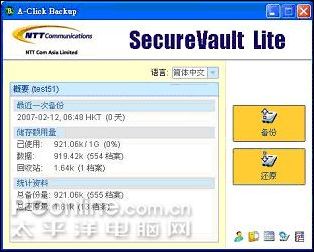
在线备份客戶端, 选择[备份]
vi. 客户端开始备份工作和展出备份工作进度

客户端开始备份工作和展出备份工作进度
7 文件还原
重要: 写下您编成的加密钥匙和保留它在一个安全的地方如果您丢失您的加密钥匙, 那便没有方式恢复您的备用文件。
7.1 从备用服务器还原备用文件 您能使用在线备份客戶端或网上接口还原备用文件。
7.1.1 从在线备份 i. 在线备份客戶端, 选择[还原]
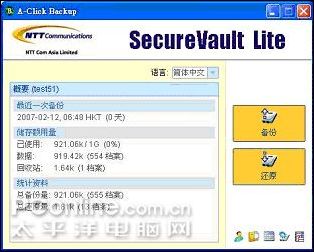
在线备份客戶端, 选择[还原]
ii. 用户从文件列表中选择要还原的文件. (注: 在保留区域内的文件以灰色表示) 用户可从 “检视此备份工作后的档案”选项选择指定时间的备份工作里列出文檔, 默认值是最后一次的备份工作.
iii. 用户选择文件还原位置. 默认值是文件备份时的原始位置.
iv. 用户可选择 “还原文件权限”選項还原文件在備份時本機上的权限

还原文件权限
7.1.1.1 从网上接口
i. 从顶面菜单, 点击[档案总管]
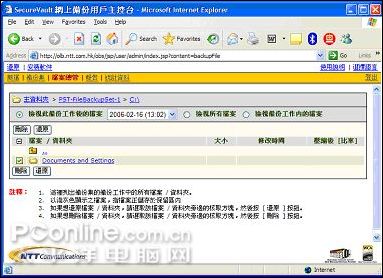
从顶面菜单, 点击[档案总管]
ii. 点击要还原的[ 备份集] 链接
iii. 在 [检视此备份工作后的档案] 下选择您想还原的备用文件然后按[ 还原]

选择您想还原的备用文件然后按[ 还原]

选择您想还原的备用文件然后按[ 还原]
iv. 按[Restore]
v. 选择还原的目录和加密钥匙
vi. 按[Start]
























 被折叠的 条评论
为什么被折叠?
被折叠的 条评论
为什么被折叠?








